„MacBook“ akumuliatorius išsikrauna miego režimu? 9 būdai tai ištaisyti!
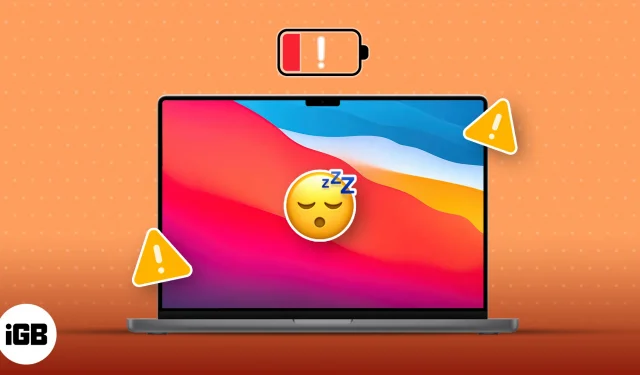
Ar kada nors susidūrėte su gluminančia patirtimi, kai nakčiai uždarėte „Mac“ ir galvojate, kad jis saugus ir sveikas, o tik pabudę pamatėte, kad jo baterija išsikrovusi? Aš ten buvau gana dažnai, todėl išbandžiau ir išbandžiau kai kuriuos sprendimus. Kaip tikras draugas, noriu pasidalinti paprastais pataisymais, kurie padėjo išspręsti „MacBook“ akumuliatoriaus išsikrovimo miego režimu problemą.
- Atjunkite USB priedus nuo „Mac“.
- Laikinai išjungti Bluetooth
- Atnaujinkite „MacOS“ ir programas
- Išjungti pranešimus
- Raskite programas / procesus, neleidžiančius užmigti
- Nuskaitykite, ar „Mac“ nėra kenkėjiškų programų
- Patikrinkite „Mac“ akumuliatoriaus būklę
- Išjunkite Power Nap funkciją
- Kiti įprasti pataisymai
1. Atjunkite USB priedus nuo „Mac“.
USB periferiniai įrenginiai, pvz., diskai ar raktai, gali būti priežastis, kodėl „MacBook“ akumuliatorius išsikrauna miego režimu. Štai paprastas judesys, kuris gali jį tiesiog sujaudinti.
Viskas, ką jums reikia padaryti, tai greitai atjungti USB brigadą, kad jūsų „Mac“ užmigtų.
2. Laikinai išjunkite Bluetooth
Taigi, pastebėjote, kad „MacBook“ akumuliatorius išsikrauna, o tariamai snaudžia? Vienas triukas, kurį galbūt norėsite išbandyti, yra laikinai išjungti „Bluetooth“. Jis gali gurkšnoti daugiau sulčių, nei tikitės, net kai nešiojamasis kompiuteris šiek tiek užmiega.
Norėdami išjungti „Bluetooth“ savo „Mac“ kompiuteryje:
- Eikite į Valdymo centrą → Pasirinkite Bluetooth .
- Išjunkite mygtuką šalia Bluetooth .
Arba taip pat galite pereiti prie Apple logotipo → Pasirinkite Sistemos nustatymai → Spustelėkite Bluetooth → Išjunkite mygtuką šalia Bluetooth .
3. Atnaujinkite „MacOS“ ir programas
Jei „Mac“ akumuliatorius išsikrauna per naktį, štai ką galite padaryti. Atnaujinkite savo Mac operacinę sistemą ir programas į naujausias versijas.
Nors yra trūkumų, dėl kurių jūsų „Mac“ sunaudoja daugiau akumuliatoriaus nei turėtų, naujausi naujinimai pateikia juos ištaisyti.
4. Išjungti pranešimus
Kita priežastis, dėl kurios gali išeikvoti miegas, gali būti „Mac“ įspėjimai. Šie pranešimai gali pažadinti „MacBook“ iš miego režimo, suaktyvinti ekraną ir išnaudoti dalį jo sulčių.
Be to, pranešimai padeda sumažinti galią, nes palaiko nuolatinius foninius procesus, kad būtų galima patikrinti galimus įspėjimus.
Norėdami sutaupyti „MacBook“ akumuliatoriaus veikimo laiką , turite galimybę išjungti pranešimus „Mac“ kompiuteryje . Be to, jei norite užtikrinti, kad „Mac“ pranešimai būtų išjungti miego režimu, atlikite toliau nurodytus veiksmus.
- Spustelėkite Apple logotipą ( ) → Pasirinkite sistemos nustatymus .
- Eikite į Pranešimai → Išjunkite mygtuką šalia Leisti pranešimus, kai ekranas miega .
5. Raskite programas / procesus, neleidžiančius miegoti
Esu tikras, kad žinote, kad kai kurios jūsų MacBook programos ir funkcijos turi likti aktyvios fone, net kai jis veikia miego režimu. Šios funkcijos ir programos padeda išeikvoti „Mac“ akumuliatoriaus energiją, kai įrenginys turėtų snūsti.
- Paleiskite „Spotlight“ (paspaudę cmd + tarpo klavišą ).
- Ieškokite ir atidarykite „Activity Monitor“ .
- Spustelėkite %CPU .
Dabar pažiūrėkite, ar kuri nors iš programų užima daugiau nei 60% jūsų procesoriaus. - Dukart spustelėkite funkciją / programą, kurią norite uždaryti.
- Pasirinkite Baigti .
- Patvirtinkite pasirinkdami Baigti .
6. Nuskaitykite „Mac“, ar nėra kenkėjiškų programų
Kenkėjiški dalykai, tokie kaip virusai, Trojos arklys ir reklaminė programinė įranga, gali rimtai išeikvoti akumuliatorių. Šie gudrūs trikdžių sukėlėjai dažniausiai dirba užkulisiuose, todėl verta patikrinti „Mac“ saugumą. Bet ei, nesijaudink! Galite lengvai greitai patikrinti savo „Mac“ kenkėjiškas programas naudodami šią geriausią „Mac“ antivirusinę programinę įrangą . Jūsų baterija jums padėkos!
7. Patikrinkite „Mac“ akumuliatoriaus būklę
Jei padarėte viską, ką siūliau, kad išspręstumėte miego režimo akumuliatoriaus išsikrovimo problemą, bet nesėkmingai, problema gali būti pati baterija.
Senstant baterijos išlieka stiprios. Jie praranda dalį savo galios ir negali taip efektyviai išlaikyti energijos. Dėl to akumuliatorius iškraunamas greičiau, net kai nešiojamasis kompiuteris miega. Tačiau nereikia streso, nes „Apple“ turi paprastą būdą patikrinti „ MacBook“ akumuliatoriaus būklę .
8. Išjunkite Power Nap funkciją
Jei „Intel“ pagrįsto „Mac“ kompiuteryje susiduriate su miego režimo akumuliatoriaus išsikrovimo problema, „Power Nap“ funkcijos sustabdymas gali padėti sutaupyti akumuliatoriaus.
„Power Nap“ leidžia atlikti tokius dalykus kaip el. pašto tikrinimas ir atsarginių kopijų kūrimas fone, net kai veikia akumuliatorius ir miega. Kartais tai patogu, bet paprastai tai tiesiog reiškia, kad jūsų „MacBook“ akumuliatorius nuolat veikia. Norėdami išjungti „Power Nap“, atlikite tai.
- Spustelėkite Apple logotipą () → Pasirinkite sistemos nustatymus .
- Eikite į Akumuliatorius → Spustelėkite Parinktys .
- Atidarykite išskleidžiamąjį meniu šalia Enable Power Nap .
- Pasirinkite Niekada arba Tik maitinimo adapteryje .
9. Kiti įprasti pataisymai
- Iš naujo paleiskite „Mac“: kartais programėlės gali sujaukti jūsų darbą ir jus visus varginti. Nors yra daug būdų, kaip tai išspręsti, geriausias pasirinkimas gali būti jį paleisti iš naujo. Pasakykite NE akumuliatoriaus išeikvojimui iš naujo paleisdami „Mac“. Pasitikėk manimi; čia sutaupysite daug savo laiko ir pastangų.
- Iš naujo nustatykite „MacBook“: jei niekas kitas nepadėjo ir nežinote, ką daryti, rekomenduoju iš naujo nustatyti „Mac“ . Tai iš esmės ištrins jį ir grąžins į būseną, kuri buvo tada, kai iš pradžių gavote.
DUK
Ar mano MacBook persijungs į miego režimą, jei uždarysiu dangtį?
Uždarius dangtį, „MacBook“ turėtų įsijungti miego režimas. Tačiau gali būti atvejų, kai tai neįvyksta dėl įvairių problemų.
Ar galiu pastebėti kokį nors neįprastą elgesį miego režimu, jei „MacBook“ akumuliatorius išsikrauna miego režimu?
Taip, jei akumuliatorius sugedęs arba sugenda, jai gali būti sunku išlaikyti įkrovą efektyviai. Todėl tai gali sukelti netikėtą elgesį, kai „MacBook“ veikia miego režimu.
Ar normalu, kad mano „MacBook“ akumuliatorius išsikrauna miego režimu?
Taip, nedidelis „Mac“ akumuliatoriaus išsikrovimas yra normalus miego režimu. Tai galima priskirti foninėms užduotims ir sistemos priežiūrai, kurios ir toliau vykdomos.
Viskas!
Esu tikras, kad anksčiau pateikti pataisymai turėjo padėti išspręsti problemą. Jei taip nėra, galite padaryti dar vieną dalyką – kreipkitės pagalbos į „Apple“ palaikymo tarnybą . Ten esantys ekspertai gali nukreipti jus teisinga kryptimi. Be to, peržiūrėkite skyrių Skaityti daugiau, kad gautumėte daugiau informatyvių pranešimų apie „Mac“.



Parašykite komentarą